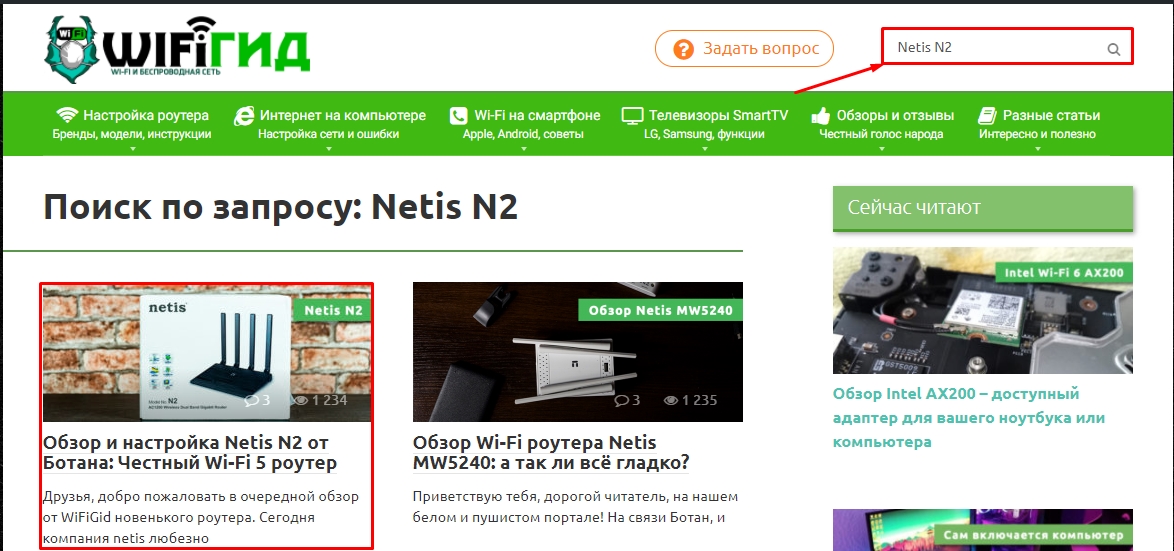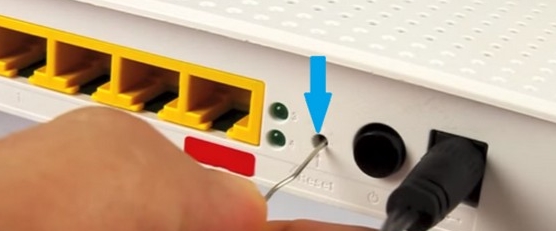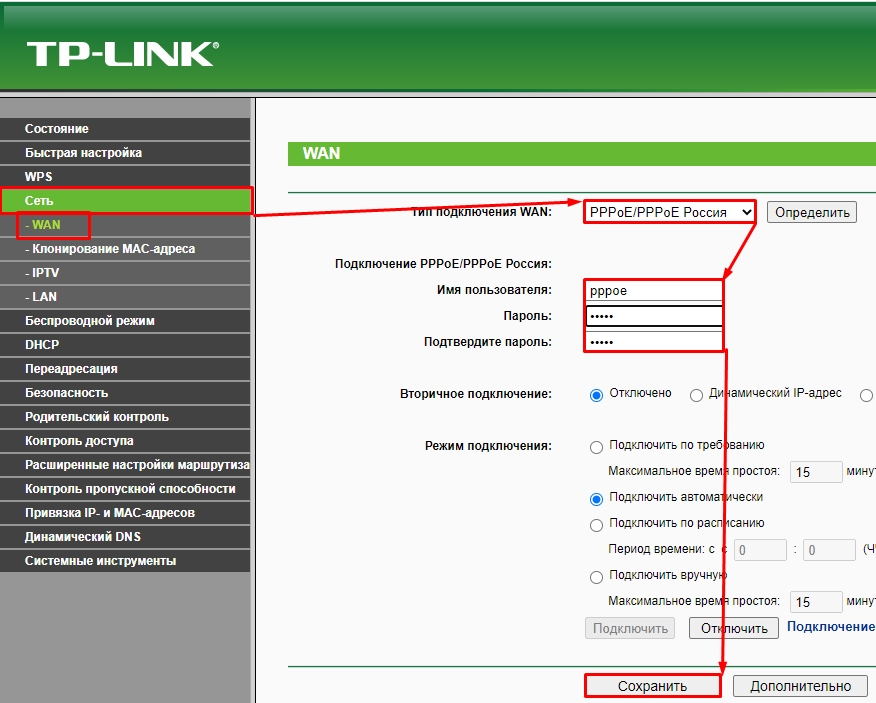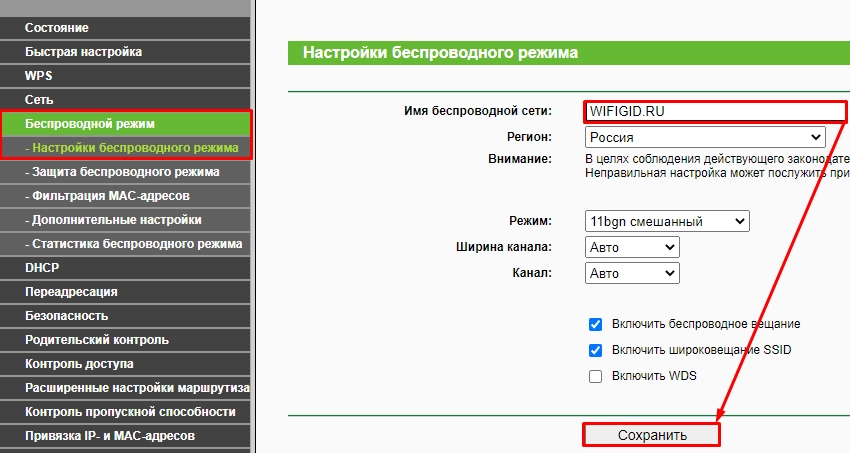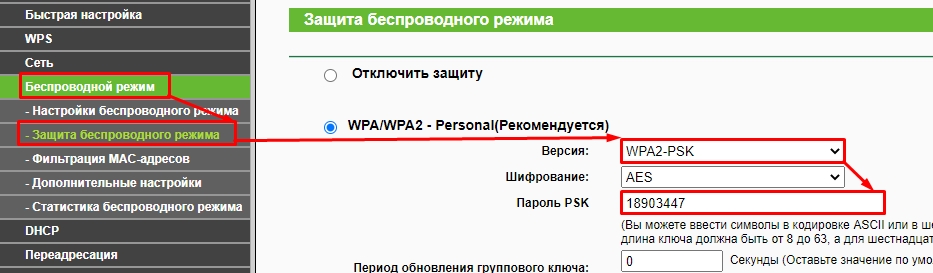- Поддержка
- Как настроить роутер ТТК: подключение интернета и настройка Wi-Fi
- Способ 1: Универсальная инструкция
- Способ 2: точная инструкция по названию модели
- Универсальная инструкция
- ШАГ 1: Подключение
- ШАГ 2: Вход в интерфейс роутера
- Шаг 3: Настройка интернета и Wi-Fi
- Поддержка
- Настройка беспроводной сети на TP-LINK TL-WR720N
- Настройка роутера ТТК
- Подключение интернета ТТК без роутера
- Определим все параметры соединения
- Изменять ли MAC-адрес?
- Настройка сети в веб-интерфейсе роутера
- Подключение роутера — настройка компьютера.
- Возможные неполадки и способы их устранения
- Устранение ошибки 651
- Устранение ошибки 619
- Устранение ошибки 734
- Устранение ошибки 735
- Основные способы устранения ошибок
- Видео по теме:
Поддержка
Допустим у Вас дома не один, а два или больше компьютеров, либо компьютер и ноутбук, и Вам необходимо в одно и то же время пользоваться соединением с Интернетом с нескольких компьютеров.
Для этой цели Вы можете приобрести любой маршрутизатор (роутер), например, таких производителей, как D-Link, ZyXEL, Asus. Мы приведем пример настройки параметров для роутера D-Link DI-604.
В WAN порт подключаем кабель, который Вам провели для подключения к ТТК-Чита, остальные 4 разъема предназначены для подключения компьютеров в пределах квартиры.
Подключите в любой из них ваш компьютер и переходите ко второму шагу.
На подключенном к роутеру компьютере заходим в Сетевые подключения, далее открываем Подключение по локальной сети, выбираем вкладку Поддержка и удостоверяемся в том, что:
- Тип адреса: присвоен DHCP.
- IP адрес: 192.168.0.*.
- Маска подсети: 255.255.255.0.
- Основной шлюз: 192.168.0.1.
Если что-то не так, значит, скорее всего, IP-адрес у вас выставлен явным образом. Если у Вас похожие данные, приступайте к 3-му шагу, иначе возвращаемся на вкладку Общие, далее Свойства, находим там Протокол Интернета TCP/IP и заходим в его свойства.
Установите Получить IP-адрес автоматически и Получить адрес DNS-сервера автоматически.

Настраиваем сам роутер. Запускаем Internet Explorer или другой браузер, в адресной строке вводим адрес http://192.168.0.1.
В окне авторизации введите в поле Пользователь — admin, Пароль — оставьте пустым и нажмите ОК.
В открывшемся окне заходим в раздел WAN и заполняем поля следующим образом:
- User Name — логин, который был выдан вам при подключении к сети (он указан в договоре);
- Password, Retype Password — пароль, который так же был выдан при подключении.
- MTU — 1492.
Нажмите Apply, через минуту ваш роутер подключится к PPPoE серверу ТТК и будет поддерживать соединение. Настройка завершена.
Для уточнения вашей технологии подключения обратитесь к провайдеру.
Источник
Как настроить роутер ТТК: подключение интернета и настройка Wi-Fi
Всем привет! Если ты читаешь эти строки, то также как и я не нашел ничего дельного в интернете по запросу настройки роутера ТТК. На официальных сайтах пишут всякую белиберду. Все оказалось куда сложнее. На самом деле у компании ТТК нет своего роутера, и они просто предоставляют различные модели от партнеров: ASUS, ZyXEL Keenetic, D-Link, TP-Link и т.д.
Добавляем к этому, то что маршрутизаторы у всех этих компаний имеют разную прошивку. Например, у того же ZyXEL Keenetic есть две прошивки, которые в корне отличаются друг от друга. Именно поэтому написать одну статью со всеми настройками будет просто нереально. Но я нашел выход и поделюсь им с вами. Далее я расскажу 3 способа, как подключить маршрутизатор, настроить интернет и вай-фай. Не важно какая у вас операционная система: Windows 7, 8, 10 или XP – все делается одинаково.
Способ 1: Универсальная инструкция
Самым простым способом будет просто почитать статьи отдельных фирм маршрутизаторов. Вот что дельного я смог найти в интернете:
Способ 2: точная инструкция по названию модели
Но можно поступить другим путем, для этого посмотрите точное название модели на этикетке под корпусом аппарата.
Далее введите полное название в поисковую строку в правом верхнем углу этого окна. Поиск должен сразу вывести вам правильный результат, просто переходим и читаем подробную инструкцию.
Если вы ничего по своему роутеру найти не можете, то можете написать название модели в комментариях, а я вам скину ссылку или расскажу, что можно делать. Или перейти к следующему способу.
Универсальная инструкция
Мой коллега Ботан уже писал универсальную и подробную инструкцию по настройке роутера и с ней вы можете ознакомиться тут. Я же кратко продублирую все основные шаги, возможно, вы сами сможете настроить аппарат, опираясь именно на мои рекомендации.
ШАГ 1: Подключение
Подключаем аппарат в розетку и нажимаем на кнопку питания (если она есть). На роутере есть два типа сетевых портов:
- LAN – их обычно несколько, могут иметь название LAN или быть пронумерованы. Сюда мы подключаем домашние устройства, например, компьютер или ноутбук.
- WAN – всегда один, имеет отличное обозначение от других портов. Может отличаться цветом, иметь надпись «Интернет» (Internet) или иметь значок планетки. Сюда вставляем кабель от провайдера. Если вы используете модем для подключения, то нужно от выходного порта модема подключить кабель именно к этому WAN порту.
Подключиться можно как по кабелю (подключившись к LAN порту), так и по Wi-Fi (после подключения вы увидите новую беспроводную сеть). Имя сети и пароль от неё можно посмотреть на этикетке под корпусом маршрутизатора. Там может быть отдельный пароль или PIN код, который состоит из 8 цифр. Пробуем оба варианта.
ШАГ 2: Вход в интерфейс роутера
Для настроек нам не нужно ничего устанавливать и достаточно открыть браузер и ввести в адресную строку адрес роутера. Он, опять же, находится на той самой бумажке. Чаще всего используют адреса в виде IP:
Но есть также и буквенные адреса. Вас также могут попросить ввести логин и пароль. Смотрим на ту самую бумажку, если там такой информации нет, то значит его по умолчанию просто не существует – это значит аппаратом ранее кто-то пользовался и его нужно сбросить до заводских настроек. Сброс до заводской конфигурации можно сделать, если зажать кнопку «Reset» на 10 секунд. Кнопка может быть утоплена и иметь значок «конфеты».
Шаг 3: Настройка интернета и Wi-Fi
По умолчанию в роутере интернет настроен в «Динамический IP». То есть настраивать ничего не нужно, просто проверьте, что у вас есть интернет на компе или телефоне. Но не во всех регионах TTK используют данные тип подключения. Во многих городах используется тип PPPoE, где нужно дополнительно ввести логин и пароль – эта информация есть в вашем договоре от провайдера.
Так что берем этот листочек. Далее я покажу на примере роутера TP-Link, но сам принцип вы должны будете понять.
СОВЕТ! Почти во всех роутерах есть очень простой режим «Быстрой настройки» (Quick Start), который может запускаться сразу, или вы можете открыть его отдельно, нажав на соответствующий пункт в меню. Далее нужно будет действовать согласно инструкциям. Если его нет, то можно все сделать вручную.
Найдите раздел «WAN», он также может называться как «Интернет». Далее вам нужно выставить тип подключения как «PPPoE». Останется ввести логин и пароль с листа и сохранить настройки.
Теперь вам нужно найти раздел «Wi-Fi», «Беспроводная сеть», «Беспроводной режим». Все настройки могут быть в одном месте или раскинуты по подразделам. Найдите тот пункт, где можно изменить имя беспроводной сети (Wi-Fi) (строка может также называться как «SSID»).
Ну и самое главное – это изменить пароль. Возможно, его можно поменять в том же разделе, но бывает, что он находится в другом месте. Вам нужно установить версию шифрования «WPA2-PSK» или «WPA2-Personal» и ниже вписать ключ или пароль. Не забываем всегда сохранять свои изменения, нажав на кнопку «Сохранить» или «Применить».
На этом все, если у вас еще остались вопросы по настройке ТТК роутера, то вы можете задавать свои вопросы в комментариях. Я обязательно вам отвечу.
Источник
Поддержка
- Подсоедините кабель подключения нашей сети к роутеру в порт WAN (Internet). Кабель, входящий в комплект с роутером (патч-корд) одной стороной к компьютеру, другой к одному из портов LAN на роутере. Сетевая карта вашего компьютера должна быть настроена в автоматическом режиме получения сетевых настроек.
Откройте любой интернет-браузер и в адресной строке наберите 192.168.0.1 или 192.168.1.1
Нажмите Enter, далее вы увидите запрос ввода логина и пароля для входа в интерфейс управления роутером. Введите логин и пароль, нажмите на кнопку Вход (по умолчанию, логин: admin пароль: admin).
Перейдите в меню Основные настройки – Сеть.
Убедитесь в том, что Тип подключения WAN установлен в режим Динамический IP-адрес.
Перейдите в меню Сеть – Клонирование MAC-адреса.
MAC-адрес WAN: — текущий MAC-адрес устройства.
MAC-адрес компьютера: — это MAC-адрес того ПК, с которого вы зашли на роутер.
Так как идентификация клиента в нашей сети осуществляется по MAC-адресу, есть два варианта развития событий:
- Сброс привязки с помощью оператора контакт центра;
- клонирование уже ранее зарегистрированного MAC-адреса компьютера на роутер (кнопка Клонировать MAC-адрес).
У второго варианта есть плюс – если отключить роутер и подключить компьютер напрямую, то доступ в интернет также будет присутствовать.
После выполнения этих действий, роутеру автоматически будут назначены сетевые настройки; больше в разделе Сеть ничего изменять не нужно, можно уже начинать работу в интернете.
Настройка беспроводной сети на TP-LINK TL-WR720N
После того как мы настроили интернет-соединение на роутере, желательно обезопасить его беспроводную сеть, так как по умолчанию она открыта и любой человек сможет подключиться к ней, находясь в радиусе действия сигнала от вашего роутера.
- Заходим в меню Беспроводной режим.
В данном подменю пишем имя для нашего беспроводного подключения (SSID1) — это собственно то, как будет видна наша беспроводная сеть для беспроводных устройств, которые нужно будет к ней подключить. Подтверждаем все внесенные изменения нажатием на кнопку Сохранить.
Далее заходим в подменю Защита беспроводного режима.
Выбираем режим безопасности WPA-PSK/WPA2-PSK (самый надежный и универсальный режим).
- Версия: WPA2-PSK
- Шифрование: AES
- Пароль PSK: тут нужно вписать ваш пароль для доступа в беспроводную сеть (не менее 8 символов).
Подтверждаем все внесенные изменения нажатием на кнопку Сохранить.
Нажимаем на кнопку OK.
Нажимаем на кнопку Перезагрузить.
Нажимаем на кнопку OK.
После выполнения этих действий, ваша беспроводная сеть будет защищена от несанкционированного доступа, только вы, зная ключ сети (Пароль PSK), сможете соединять с ней свои беспроводные устройства.
Для уточнения вашей технологии подключения обратитесь к провайдеру.
Источник
Настройка роутера ТТК
Провайдер «ТрансТелеКом» стремительно завоевывает рынок пользователей Интернета, по данным Wikipedia уже в 2016 году число абонентов приблизилось к 2 000 000. Сегодня ТТК является одним из двух крупнейших в России интернет-провайдеров, и у всё большего числа абонентов возникает вопрос: как самостоятельно подключить роутер и настроить персональный компьютер для подключения к сети ТТК? В этой статье мы подробно рассмотрим настройку компьютера, подключение к сети через ТТК, а также решение возникающих проблем и ошибок.
Чтобы стать абонентом ТТК необходимо подать заявку на сайте компании в вашем регионе или позвонить по указанным на сайте телефонам. Провайдер предлагает услуги связи и телевидения, в стандартный комплект подключения входит прямое соединение с персональным компьютером, но при необходимости можно использовать роутер: купленный самостоятельно или взятый в аренду у провайдера. При покупке роутера уточняйте у оператора техподдержки ТТК в вашем регионе подходящие модели и параметры.
Подключение интернета ТТК без роутера
Подключение ТТК возможно как через роутер, так и напрямую. Если вы собираетесь использовать Интернет только на одном компьютере, вам может подойти прямое подключение через LAN-кабель. Для этого необходимо соединить кабель коннектором RJ-45 с портом Ethernet вашего компьютера, расположенным на материнской плате и обычно являющимся единственным подходящим к разъёму.
Настройка компьютера при прямом подключении ТТК без роутера будет состоять из следующих действий:
- Через меню «Пуск» или «Мой компьютер» открываем «Панель управления».
- Выбираем элемент «Центр управления сетями и общим доступом».
- Находим параметр «Создание и настройка нового подключения или сети» и кликаем по нему.
- В новом меню останавливаемся на первом предложенном варианте «Подключение к интернету».
- Далее выбираем наш способ подключения: «Высокоскоростное (с PPPoE)».
- Откроются настройки с полями для ввода:
- вводим логин и пароль из договора абонента ТТК;
- вписываем любое «Имя пользователя»;
- ставим галочку на меню «Разрешить использовать это подключение другим пользователям»;
- нажимаем «Подключить».
Прямое подключение возможно только при использовании высокоскоростных протоколов Ethernet-соединения (FTTB). Для подключения через ADSL придётся использовать модем, это устаревшая технология соединения, поэтому к ADSL обращаются только при невозможности использования современных каналов. Например, ADSL подойдёт, если вы живёте в новом районе или частном секторе, к которым ему не проложена сетевая магистраль.
Если использование Интернета планируется через несколько устройств (компьютеры, ноутбуки, планшеты, телефоны и так далее) или по Wi-Fi, соединение необходимо настроить через маршрутизатор (роутер).
Определим все параметры соединения
Для настройки роутера понадобится определить параметры соединения. ТТК использует протокол PPTP, для соединения с ним заранее уточняем следующие параметры:
- IP-адрес;
- адрес шлюза и сервера VPN;
- адреса DNC;
- логин и пароль абонента.
При самостоятельной настройке роутера эти данные можно получить из договора абонента ТТК, звонка в техподдержку, а также упаковки роутера, вложенного вкладыша или непосредственно корпуса оборудования.
Изменять ли MAC-адрес?
По умолчанию ТТК предоставляют доступ к Интернету через LAN-кабель для подключения к компьютеру. Использование роутера не запрещено, в некоторых регионах провайдер даже может предоставить оборудование в аренду. Но при переходе с прямого подключения на использование маршрутизатора, и при самостоятельной настройке роутера могут возникнуть проблемы.
Существует два способа их решения:
- «клонировать» MAC-адрес компьютера и присвоить его роутеру;
- позвонить в техподдержку ТТК и сообщить оператору MAC-адрес роутера, попросив вписать его на замену предыдущему.
Считается, что изменение MAC-адреса невозможно, но чаще всего оборудование считает приоритетным назначенное программно значение адреса, поэтому при необходимости его можно сделать подходящим.
Настоящий MAC-адрес устройства указан на его корпусе, на роутерах эти данные обычно расположены в нижней части или на специальной наклейке. Для смены MAC-адреса достаточно войти в веб-интерфейс роутера и вручную вписать туда необходимые данные или выбрать меню «Использовать MAC-адрес компьютера».
Как войти в веб-интерфейс роутера рассмотрим ниже.
Настройка сети в веб-интерфейсе роутера
Для подключения роутера его необходимо настроить на соединение с вашим персональным компьютером, ноутбуком или планшетом. Эти манипуляции можно выделить в несколько последовательных шагов:
- Открываем любой браузер и вводим IP, указанный на упаковке роутера или во вкладыше.
- В появившиеся поля авторизации вводим логин и пароль, также указанные на упаковке или во вкладыше роутера.
- В левом навигационном меню выбираем раздел «Сеть» и подраздел «WAN».
Отыскиваем в выпадающем списке вариант «PPPoE» или «PPPoE Россия/PPPoE Russia». - В открывшиеся поля вводим данные из договора абонента ТТК: логин PPPoE и пароль.
- Сохраняем параметры.
Если роутер планируется использовать для доступа к Интернету через Wi-Fi, на этапе настройки его в веб-интерфейсе рекомендуется изменить и название/пароль через меню с названием «Беспроводной режим» или его аналогах.
Подключение роутера — настройка компьютера.
Используя инструкцию к роутеру производим его подключение:
- втыкаем приложенный блок питания в розетку переменного тока и соединяем его с роутером;
- вставляем кабель Ethernet с коннектором RJ-45 в порт с надписью «WAN/Internet»;
- подсоединяем остальные устройства, требующие проводного подключения, к свободным портам или оставляем их незанятыми, если используем Wi-Fi.
Светодиоды на роутере начнут сигнализировать о его готовности к эксплуатации в соответствии с инструкцией.
Возможные неполадки и способы их устранения
Большинство ошибок, возникающих при использовании Интернета, вызваны неправильной настройкой подключения. Мы рассмотрим наиболее популярные из них и найдём решения проблем.
Чаще всего возникают ошибки со следующими маркерами:
Узнать какая из ошибок имеет место в вашем конкретном случае может быть сложно, маркер ошибки не всегда известен пользователю. Проблемы могут проявляться в отсутствии возможности совершить соединение с сетью или неожиданным обрывом подключения.
Устранение ошибки 651
Отсутствие соединения с сетью провайдера вызывает ошибку 651. У неё может быть множество причин от механических до программных:
- Повреждение оборудования на территории провайдера.
- Ошибки в настройке параметров подключения пользователя.
- Некорректная работа антивирусных программ.
- Обрыв кабеля в любом месте, и другое.
Поэтому для устранения ошибки 651 используется множество профилактических мер, часть из которых должны выявить причину проблемы:
- Перезагрузка компьютера пользователя.
- Удаление подключения и его пересоздание по инструкции из этой статьи.
- Отключение антивирусных и подозрительных программ.
- Перезагрузка роутера при помощи клавиши отключения питания.
- Сброс настроек роутера и повторное его подключение.
- Проверка кабеля и работоспособности портов в устройствах на территории пользователя.
Если проверки не дали результата, необходимо связаться со службой техподдержки ТТК. Сообщаем оператору обо всех проделанных операциях и уточняем наличие проблемы со стороны провайдера.
Устранение ошибки 619
Ошибка 619 чаще всего нарочно вызывается провайдером, например, при отсутствии оплаты услуг интернета со стороны пользователя. Поэтому для её решение проводим следующие шаги:
- Проверка лицевого счёта и оплата услуг связи при необходимости.
- Проверка корректности ввода логина и пароля. После нескольких ошибочных вводов провайдер может заблокировать подключение на 20-30 минут в качестве защиты от взлома.
Иногда после оплаты услуг связи возобновление подключения к Интернету необходимо ожидать в течении 24 часов, однако, обычно это занимает не более часа. Если проверки не дали результата, связывается со службой техподдержки ТТК.
Устранение ошибки 734
Ошибка 734 сигнализирует «Протокол управления PPP-связью был прерван». Для её решения необходимо проверить настройки PPPoE:
- В «Панели управления» находим «Сетевые подключения».
- Выбираем используемое подключение, кликаем правой кнопкой мышки и
- нажимаем на «Свойства».
- В открывшемся меню выбираем вкладку «Безопасность» и устанавливаем вариант «Небезопасный пароль».
- Галочка в меню «Шифрование данных» должна быть снята, подключение должно быть доступно без шифрования данных.
- Нажимаем клавишу «Ок» и подключаемся к Интернету.
Устранение ошибки 735
При неправильной настройки VPN-соединения проявляется ошибка 735. Решения может быть два:
- Удаляем и пересоздаём соединения с сетью по инструкции из этой статьи.
- В «Панели управления» в разделе «Сетевые подключения» задаём режим автоматического получения IP-адреса по протоколу TCP/IP.
Основные способы устранения ошибок
При работе с Интернетом может возникать ещё множество ошибок, но большинство из них решаемы следующими способами:
- перезагрузка роутера;
- проверка оплаты услуг Интернета;
- перезагрузка компьютера;
- обращение в техподдержку ТТК.
Помимо тонкостей в настройке роутера и компьютера, использование услуг провайдера «ТрансТелеКом» может отличаться от услуг других поставщиков интернета только тарифами и качеством. Настройка подключений и устройств по инструкции из этой статьи позволит избежать лишних сложностей и решить основные возможные ошибки.
Видео по теме:
Источник